示例:将状态格式应用到列表小组件
列表
可以将状态定义实体应用到列表小组件。在下面的示例中,状态格式用于根据字符串值突出显示列表项的当前状况。下图所示的混搭中的列表小组件在运行时以及在应用状态格式之前具有标签和按钮小组件:
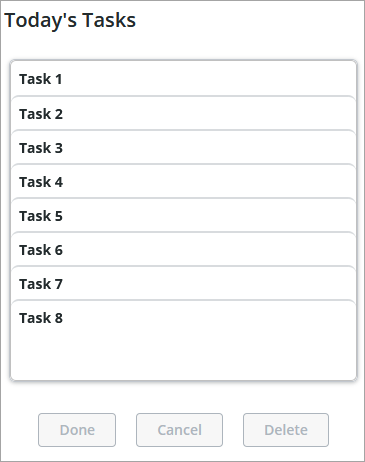
该列表将显示绑定的信息表中的数据。系统使用 PTC Convergence Theme 的默认值将样式和颜色应用至列表中的每个项。在本示例中,将应用状态格式来突出显示列表中每个任务的状态。
本主题假定您已熟悉如何在 ThingWorx 信息表中创建和组织数据。 |
要应用状态格式,必须将数据列添加到用于指定每个任务的状态的小组件信息表中。使用此列中的数据可将状态格式应用到 Mashup Builder 中的小组件。列表中的每个任务可具有与状态格式列中字符串相匹配的四种状态之一:
状态 | 匹配的字符串 |
|---|---|
ToDo | |
InProgress | |
Done | |
任何其他值都将被视为数据错误。在本示例中,文本颜色为红色,并且列表项旁会显示一个图标。 |
要创建状态定义并定义条件:
1. 上载样式定义的图标作为媒体实体。
2. 在 Composer 中创建一个状态定义实体,然后打开“状态信息”选项卡。
3. 为每个状态添加状态并选择样式。
4. 在“样式”下,选择要针对每个状态使用的样式定义实体,或定义自定义样式定义。
要定义自定义样式定义:
a. 在“样式”实体选取器中,单击“新建样式定义”。“新建自定义样式”对话框随即打开。
b. 配置样式选项并选择在步骤 1 中创建的媒体实体。
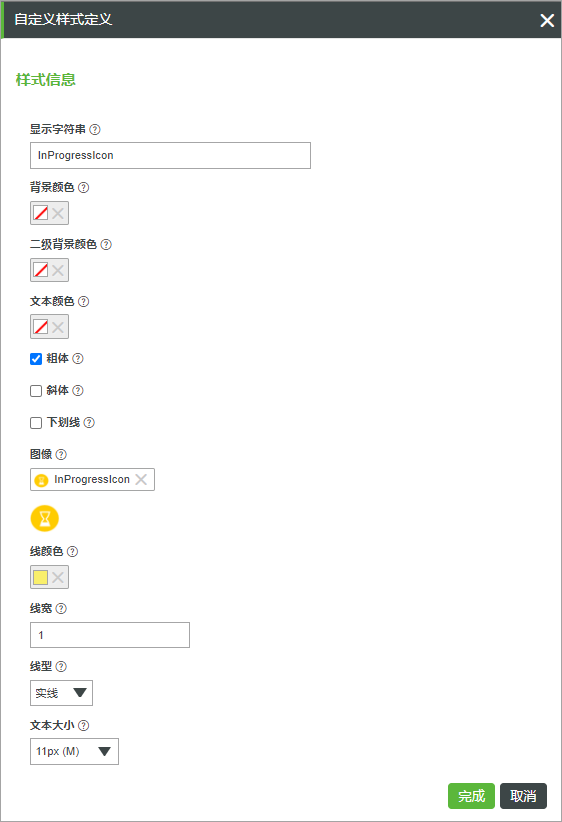
c. 单击“完成”以保存样式定义。
5. 单击“保存”以保存状态定义实体。
下图显示了在定义样式条件后列出的状态:
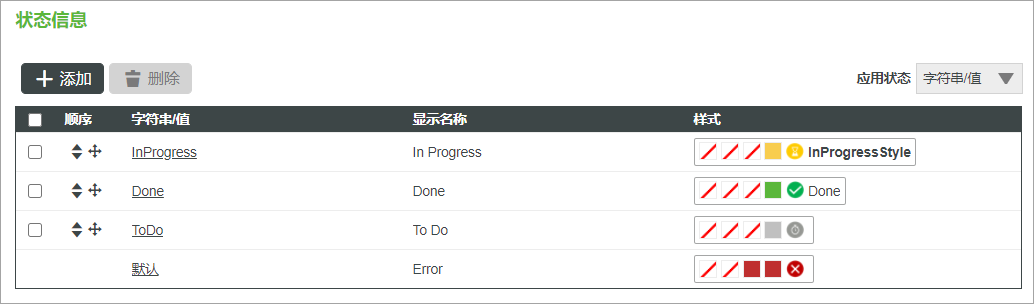
创建状态定义后,将状态格式应用到小组件:
1. 在 Mashup Builder 中,选择工作区中的列表小组件。
2. 在“属性”面板上,单击 ListFormat 属性旁的“状态格式”。状态格式对话框随即打开。
3. 单击“基于状态的样式定义”,然后选择在上一步骤中创建的状态定义实体。
4. 在绑定的信息表中选择依存字段。在本示例中,信息表列的名称为 Status。
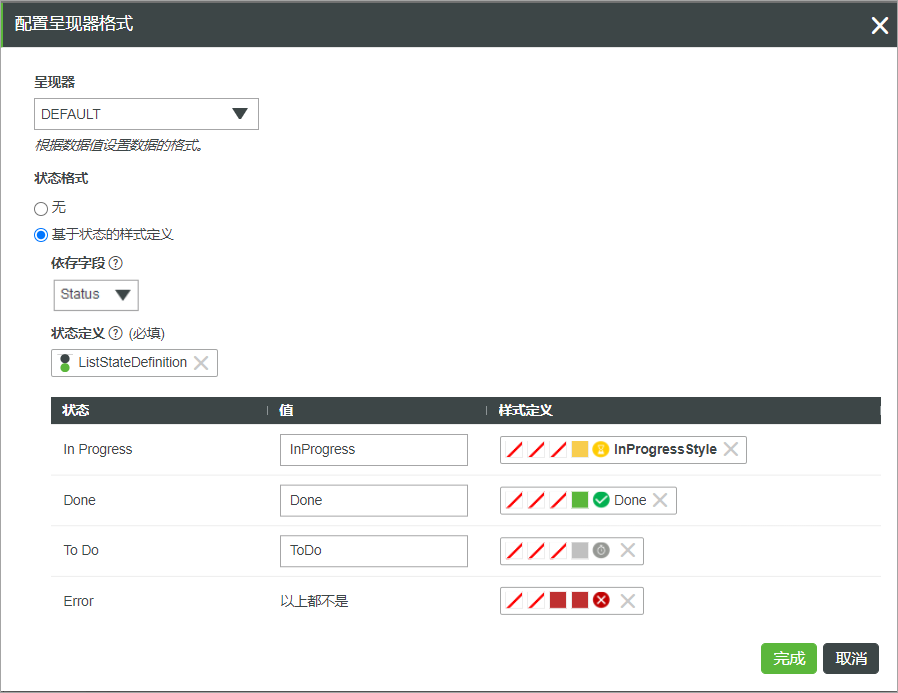
5. 单击“完成”以关闭对话框,然后查看混搭。
在运行时,将显示列表项,并根据 Status 列中的值设置每个项的样式。下图显示了已应用状态格式的混搭中的列表小组件:
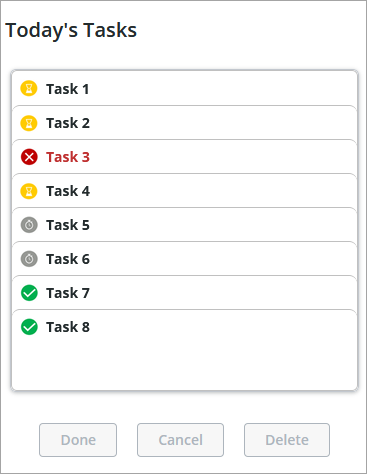
除状态格式外,您还可以使用“样式属性”面板上提供的样式来自定义小组件的线条和其他部分。